Giả sử bạn muốn so sánh các phiên bản của một sổ làm việc, phân tích một sổ làm việc xem có vấn đề hay có bất nhất chỗ nào không, hoặc xem các nối kết giữa các sổ làm việc hay giữa các trang tính. Nếu máy tính Microsoft 365 Microsoft Office Professional Plus 2013 được cài đặt trên máy tính của bạn, phần bổ trợ Chẩn đoán Bảng tính sẵn dùng trong Excel.
Bạn có thể dùng các lệnh trong tab Chẩn đoán để thực hiện tất cả những tác vụ này, và nhiều nữa. Tab Inquire trên ribbon Excel có các nút cho những lệnh được mô tả dưới đây.

Nếu bạn không thấy tab Inquire trong ribbon Excel, hãy xem Bật bổ trợ Chẩn đoán Bảng tính.
So sánh hai sổ làm việc
Lệnh So sánh Tệp cho phép bạn xem những khác biệt giữa từng ô trong hai sổ làm việc. Bạn cần mở hai sổ làm việc trong Excel để chạy lệnh này.
Kết quả được đánh dấu bằng các màu khác nhau theo loại nội dung, chẳng hạn như giá trị nhập vào, công thức, phạm vi đã đặt tên và định dạng. Thậm chí còn có một cửa sổ có thể hiện các thay đổi mã VBA theo từng dòng. Sự khác biệt giữa các ô được thể hiện trong một bố trí lưới dễ đọc, như sau:
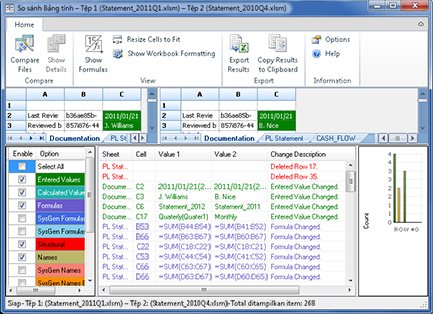
Lệnh So sánh Tệp dùng So sánh Bảng tính Microsoft để so sánh hai tệp. Trong Windows 8, bạn có thể bắt đầu So sánh Bảng tính ở ngoài Excel bằng cách bấm So sánh Bảng tính trên màn hình Ứng dụng. Trong Windows 7, bấm nút Khởi động của Windows và sau đó > Tất cả Chương trình > Microsoft Office 2013 > Công cụ Office 2013 > Spreadsheet Compare 2013.
Để tìm hiểu thêm về So sánh Bảng tính và so sánh các tệp, hãy đọc So sánh hai phiên bản của một sổ làm việc.
Phân tích sổ làm việc
Lệnh Phân tích Sổ làm việc sẽ tạo ra một báo cáo tương tác thể hiện thông tin chi tiết về sổ làm việc và cấu trúc, công thức, ô, phạm vi và cảnh báo của nó. Hình ảnh ở đây hiện một sổ làm việc rất đơn giản có chứa hai công thức và các kết nối dữ liệu đến cơ sở dữ liệu Access và một tệp văn bản.
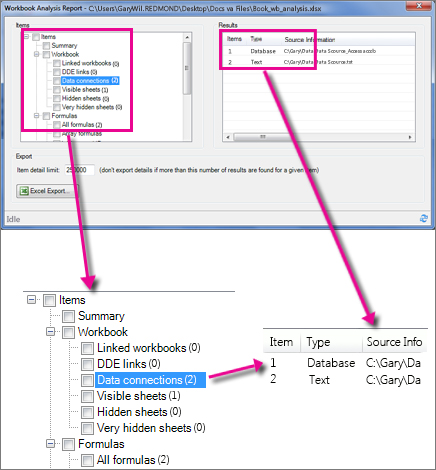
Để tìm hiểu thêm, hãy đọc Phân tích sổ làm việc.
Hiện nối kết sổ làm việc
Các sổ làm việc nối với nhau thông qua tham chiếu ô có thể gây khó hiểu. Dùng Sơ đồ Quan hệ Sổ làm việc để tạo một bản đồ đồ họa tương tác gồm những quan hệ phụ thuộc của sổ làm việc được tạo bởi các kết nối (nối kết) giữa các tệp. Các kiểu nối kết trong sơ đồ có thể bao gồm các sổ làm việc khác, cơ sở dữ liệu Access, các tệp văn bản, các trang HTML, cơ sở dữ liệu SQL Server và các nguồn dữ liệu khác. Trong sơ đồ mối quan hệ, bạn có thể chọn các thành phần và tìm thêm thông tin về chúng và kéo các đường kết nối để thay đổi hình dạng của sơ đồ.
Sơ đồ này hiển thị sổ làm việc hiện thời ở bên trái và các kết nối giữa sổ làm việc này với các sổ làm việc khác cũng như với các nguồn dữ liệu. Nó cũng hiện thêm các cấp độ kết nối của các sổ làm việc, giúp bạn hình dung được nguồn gốc dữ liệu của sổ làm việc.
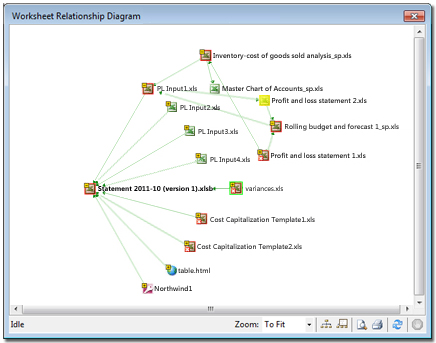
Để tìm hiểu thêm, hãy đọc Xem nối kết giữa các sổ làm việc.
Hiện nối kết của trang tính
Bạn có rất nhiều trang tính phụ thuộc lẫn nhau? Dùng Sơ đồ Quan hệ Trang tính để tạo bản đồ đồ họa tương tác gồm các kết nối (nối kết) giữa các trang tính trong cùng một sổ làm việc và trong các sổ làm việc khác. Điều này mang lại cho bạn hình ảnh rõ ràng hơn về cách dữ liệu có thể phụ thuộc vào các ô ở những nơi khác.
Sơ đồ này thể hiện quan hệ giữa các trang tính trong bốn sổ làm việc khác nhau, với những quan hệ phụ thuộc giữa các trang tính trong cùng một sổ làm việc và các nối kết giữa các trang tính trong các sổ làm việc khác nhau. Khi bạn di con trỏ qua một nút trong sơ đồ, chẳng hạn như trang tính có tên là "Tây" trong sơ đồ, một bóng chú thích chứa thông tin sẽ xuất hiện.
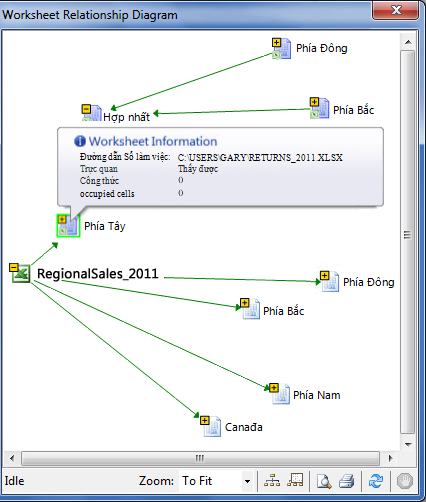
Để tìm hiểu thêm, hãy đọc Xem nối kết giữa các trang tính.
Hiện quan hệ ô
Để có một sơ đồ chi tiết, tương tác gồm tất cả các nối kết từ một ô được chọn đến các ô trong các trang tính khác hoặc thậm chí các sổ làm việc khác, hãy dùng công cụ Quan hệ Ô. Những mối quan hệ với các ô khác này có thể tồn tại trong các công thức hoặc tham chiếu đến các phạm vi đã đặt tên. Sơ đồ có thể bao trùm các trang tính và các sổ làm việc.
Sơ đồ này hiện hai cấp độ quan hệ ô cho ô A10 trên Sheet5 trong Book1.xlsx. Ô này phụ thuộc vào ô C6 trên Sheet 1 trong một sổ làm việc khác, Book2.xlsx. Ô này là một tiền lệ cho một số ô trên các trang tính khác trong cùng một tệp.
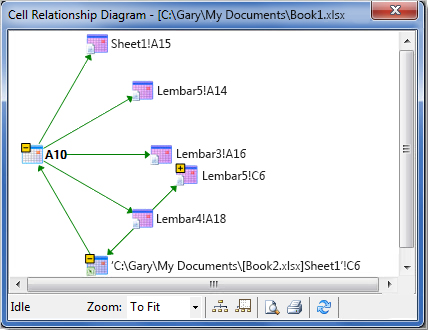
Để tìm hiểu thêm về cách xem các mối quan hệ ô, hãy đọc Xem nối kết giữa các ô.
Loại bỏ định dạng ô quá mức
Bạn đã bao giờ mở một sổ làm việc và thấy nó tải chậm hoặc trở thành khổng lồ chưa? Các hàng và cột của nó có thể được áp dụng các định dạng mà bạn không hay biết. Dùng lệnh Loại bỏ Định dạng Ô Quá mức để loại bỏ định dạng quá mức và làm giảm đáng kể kích cỡ tệp. Điều này giúp bạn tránh tình trạng "thổi phồng bảng tính," giúp cải thiện tốc độ của Excel.
Quan trọng: Bạn có thể muốn tạo bản sao lưu của tệp trước khi làm sạch định dạng ô quá mức, bởi vì có những trường hợp nhất định mà trong đó quy trình này có thể làm cho tệp của bạn tăng kích cỡ, và không có cách nào để hoàn tác thay đổi này.
Để tìm hiểu thêm, hãy xem Loại bỏ định dạng ô quá mức trên một trang tính.
Quản lý mật khẩu
Nếu bạn đang dùng các tính năng Inquire để phân tích hoặc so sánh các sổ làm việc được đặt mật khẩu bảo vệ, bạn sẽ cần thêm mật khẩu sổ làm việc vào danh sách mật khẩu của bạn để Inquire có thể mở bản sao đã lưu của sổ làm việc của bạn. Dùng lệnh Mật khẩu Sổ làm việc trên tab Inquire để thêm mật khẩu, sẽ được lưu trên máy tính của bạn. Những mật khẩu này được mã hóa và chỉ có bạn mới có thể truy nhập được.
Để tìm hiểu thêm về cách dùng mật khẩu để phân tích các sổ làm việc, hãy đọc Quản lý mật khẩu được dùng để mở các tệp để phân tích và so sánh.










